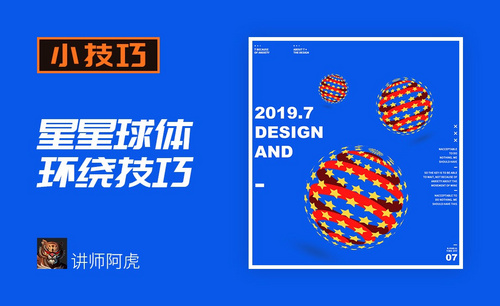c4d环绕
宇宙地球使用c4d环绕效果如何制作
c4d是一个制作三维模型的软件,我们可以使用它来制作出规则或者多边的模型,本期小编就来教大家c4d环绕宇宙地球的效果制作,它是一个球体,里边主要会学习到混合材质的渲染,相信大家学会了这个操作步骤也会举一反三制作别的了。
1.本课主要内容如下。
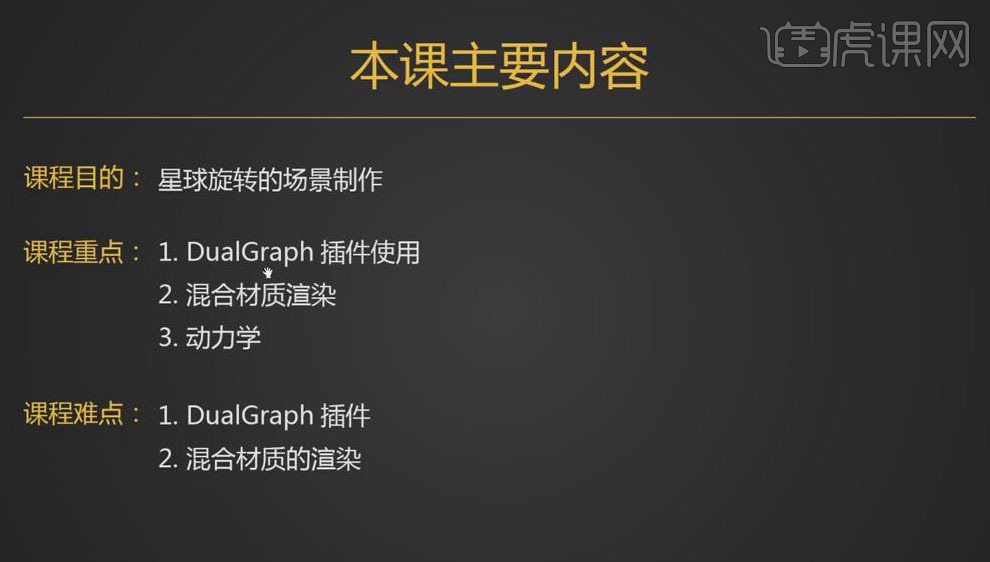
2.打开【C4D】软件,创建【球体】,【显示】-【光影着色(线条)】,球体【类型】-【二十面体】,【分段】-【17】,添加【减面】,将其放入球体的【子集】,降低减面强度。

3.【选中】球体,【右键】-【当前状态转对象】,【插件】-【Dual Graph】,将下面的球体放入其【子集】,按【C】键将其转化为智能对象。
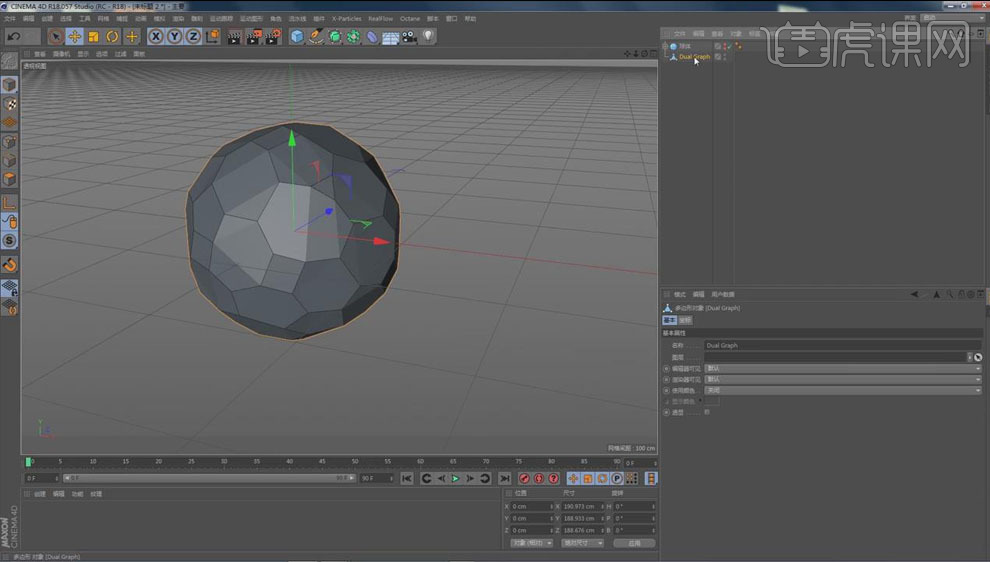
4.【面】模式下,【全选】Dual Graph的面,【右键】-【内部挤压】,关闭【保持群组】,按【Ctrl】键向里挤压,【删除】挤进去的球体。
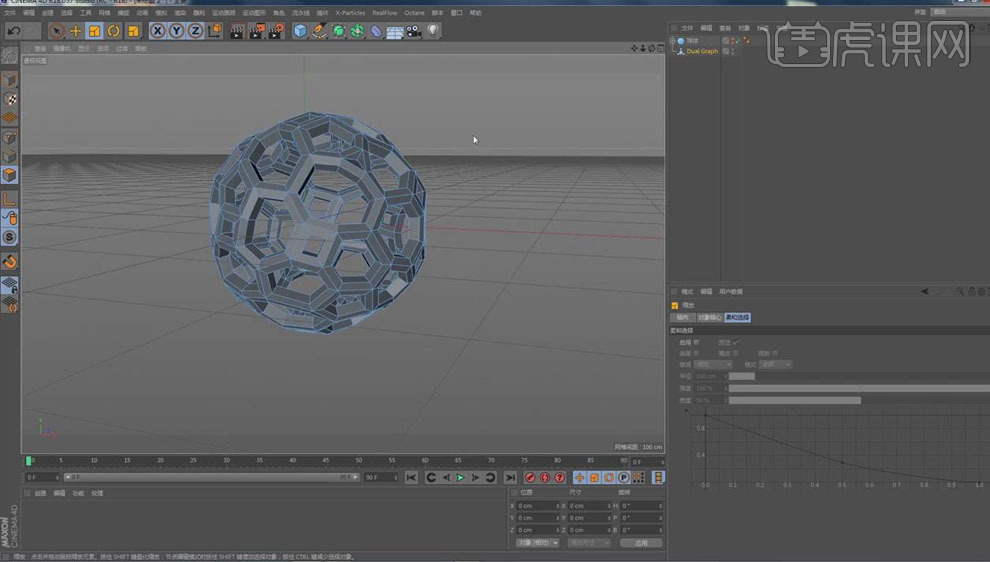
5.添加【细分曲面】,将Dual Graph放入其【子集】,【细分】-【4】,添加【平滑标签】,【显示】-【光影着色】。

6.创建【球体】,【调整】其大小、位置,增加【分段数】,再创建【圆环】、【球体】,将球体缩小,增加其【分段数】。

7.【选中】小球,【右键】-【C4D标签】-【对齐曲线】,【曲线路径】-【圆环】,勾选【切线】,在时间线第一帧,点击【位置】前的圆圈,打上【关键帧】,将时间轴移至90帧,【位置】改为【100%】,打上【关键帧】,点击【播放】,查看动画效果。
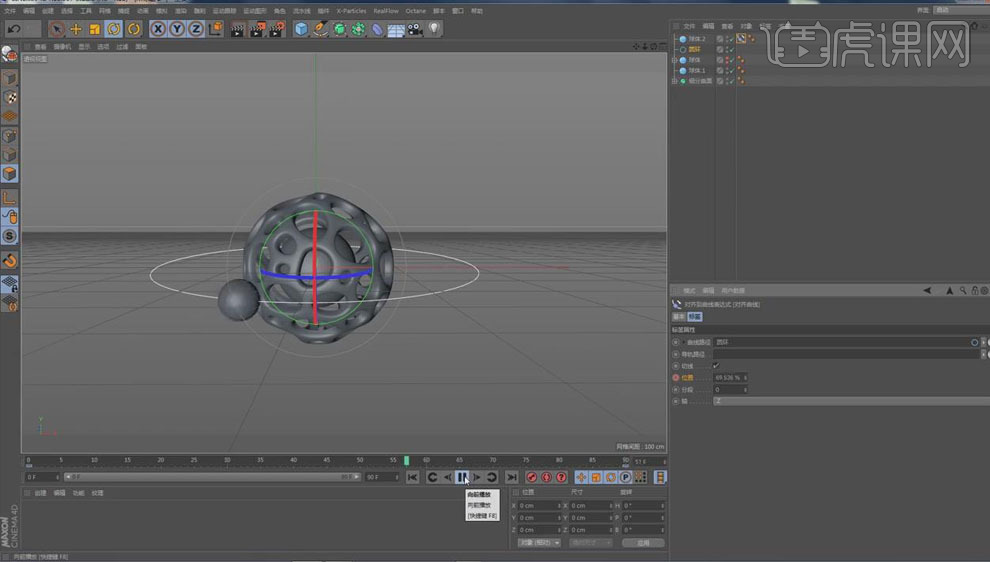
8.【选中】细分曲面,在时间线第一帧,点击【旋转H】前的圆圈,打上【关键帧】,将时间轴移至90帧,【H】改为【360】,打上【关键帧】,点击【播放】,查看动画效果。

9.创建【平面】,其【方向】-【+Z】,【调整】大小、位置,打开【渲染设置】,其【输出】宽度720。

10.打开【OC(用户)】界面,新建【OC摄像机】,【调整】摄像机位置,打开【OC设置】,选择【路径追踪】,【最大采样】-【800】,【GI修剪】小一点,【焦散模糊】大一点,勾选【自适应采样】。

11.新建【OctaneSky】,在【内容浏览器】中选择环境HDR,将其拖入环境标签的纹理中,点击【渲染】,查看效果。
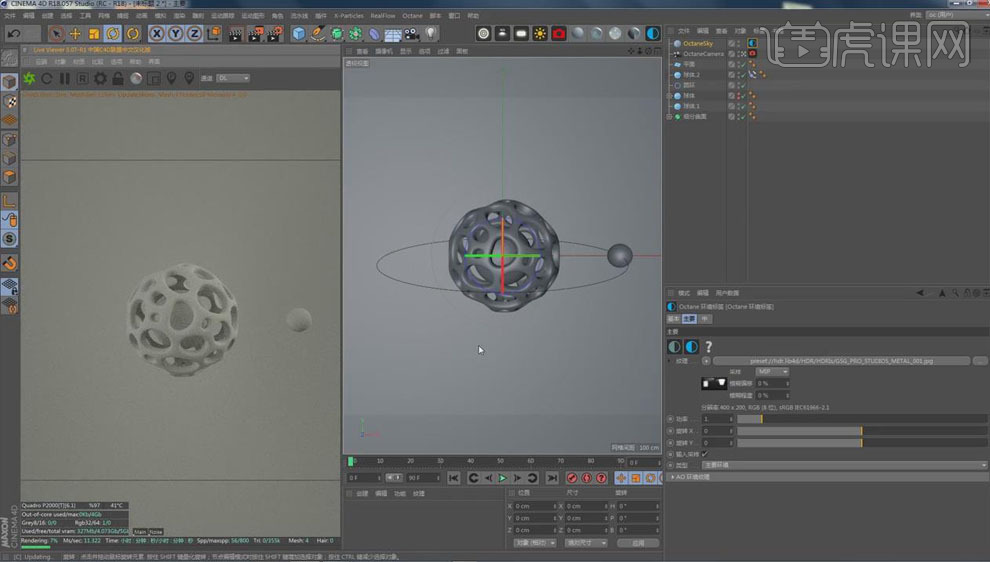
12..新建【漫射材质】,打开【材质编辑器】,再打开【节点编辑器】,添加【图像纹理】,载入星空贴图,连接到【漫射】,将其赋予背景平面。
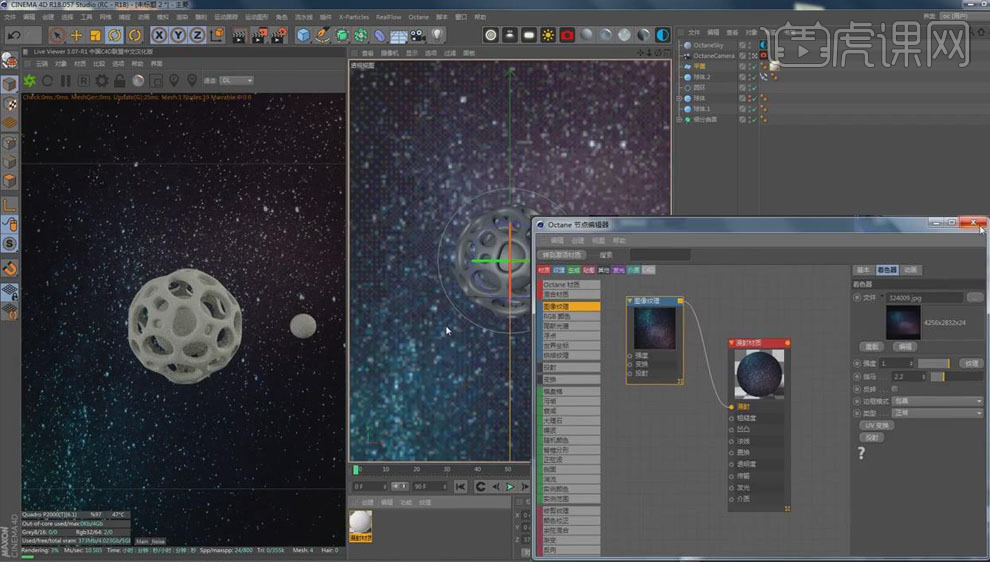
13.新建【OC灯光】,【调整】其位置、大小,降低其【功率】。

14.新建【透明材质】,打开【材质编辑器】,【传输】颜色选择紫红色,在【介质】中勾选散射介质,为吸收添加【RGB颜色】,选择紫红色,再将【RGB颜色】移动给散射,【调整】其颜色,为发光添加【纹理发光】,勾选【伪阴影】,增加【索引】,将其赋予旋转小球。
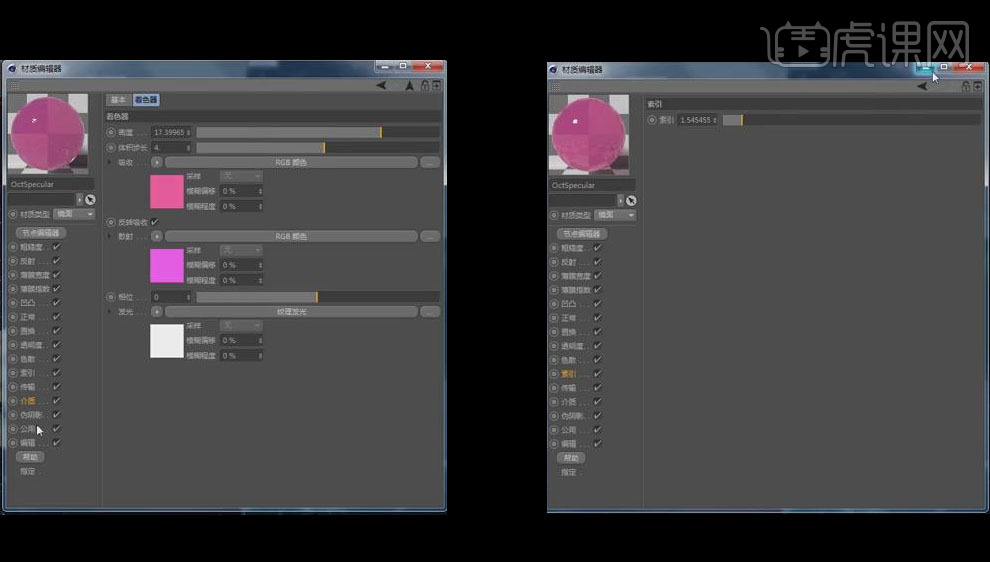
15.新建【光泽材质】,打开【材质编辑器】,【索引】为0,增加【粗糙度】,关闭【漫射】,打开【节点编辑器】,添加【图像纹理】,载入渐变贴图,连接到【镜面】。
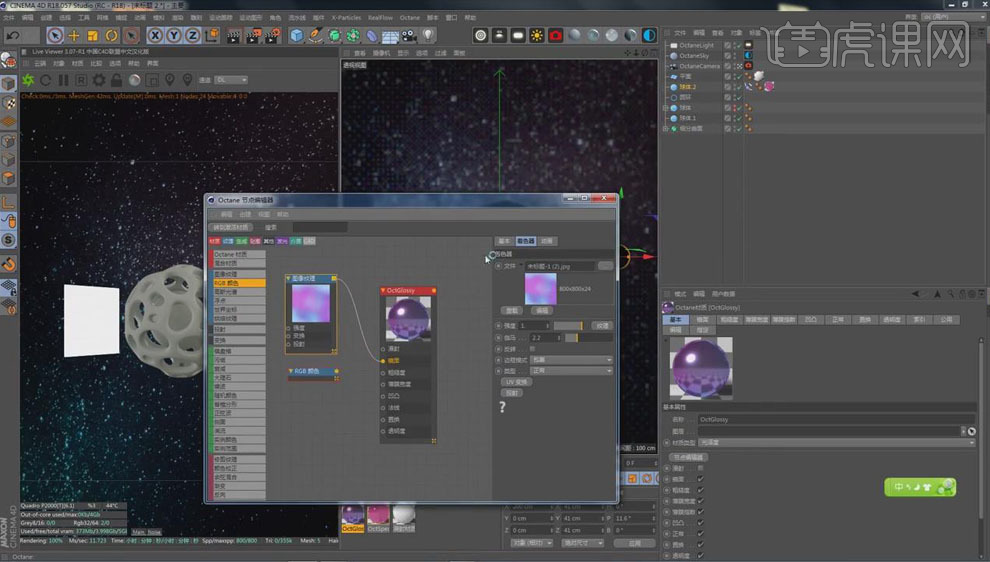
16.新建【混合材质】,打开【材质编辑器】,拖入做好的透明材质球和光泽材质,将其纹理改为【图像纹理】,载入黑白贴图,将其赋予细分曲面,【投射】-【球状】。
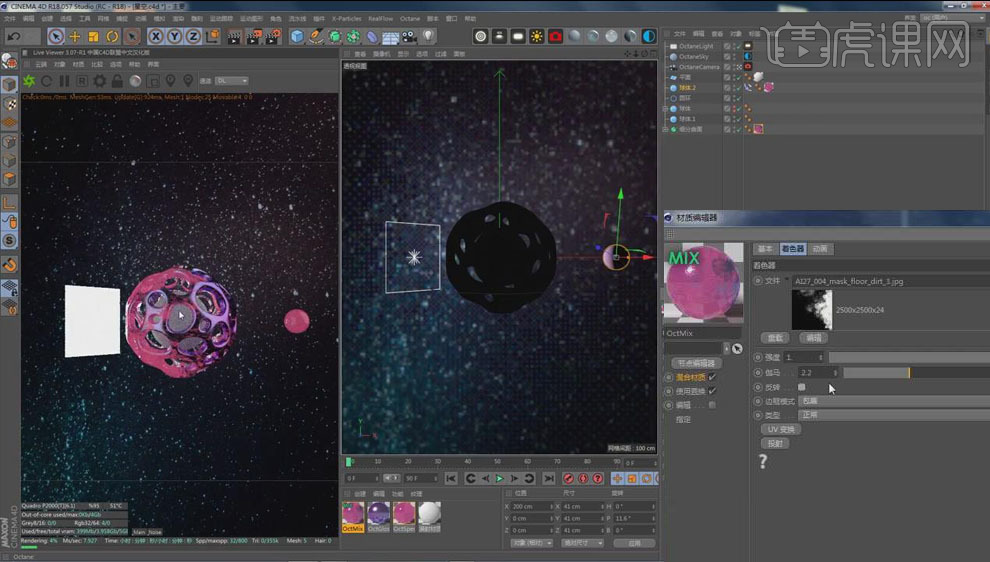
17.新建【漫射材质】,打开【材质编辑器】,在【发光】中,点击进入【黑体发光】的着色器,降低【功率】,将其赋予里面的球体。
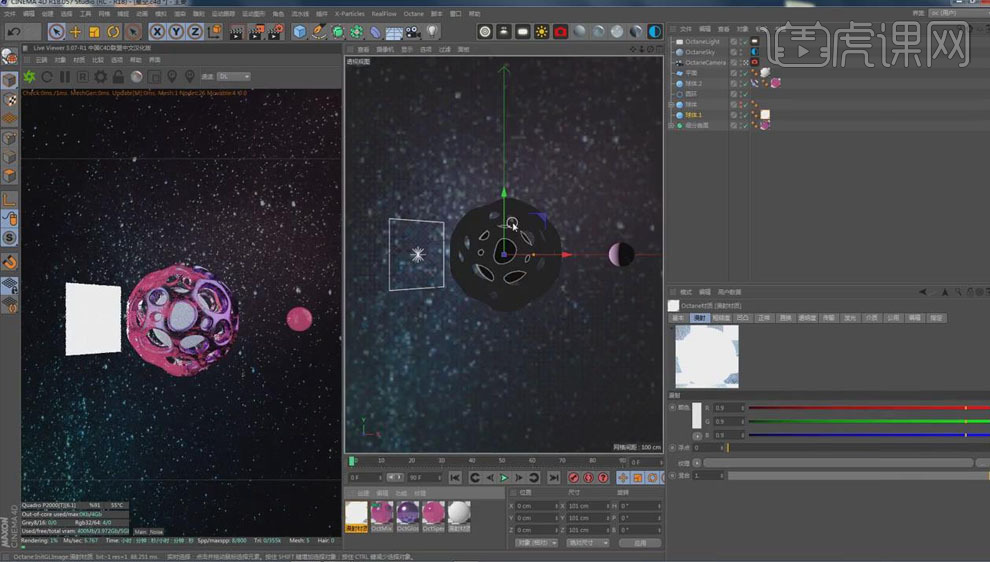
18.【选中】OC摄像机,在【后期处理】中,勾选【启用】,增加【辉光强度】,再关闭灯光的【摄像机可见】,再增加发光材质的【功率】。
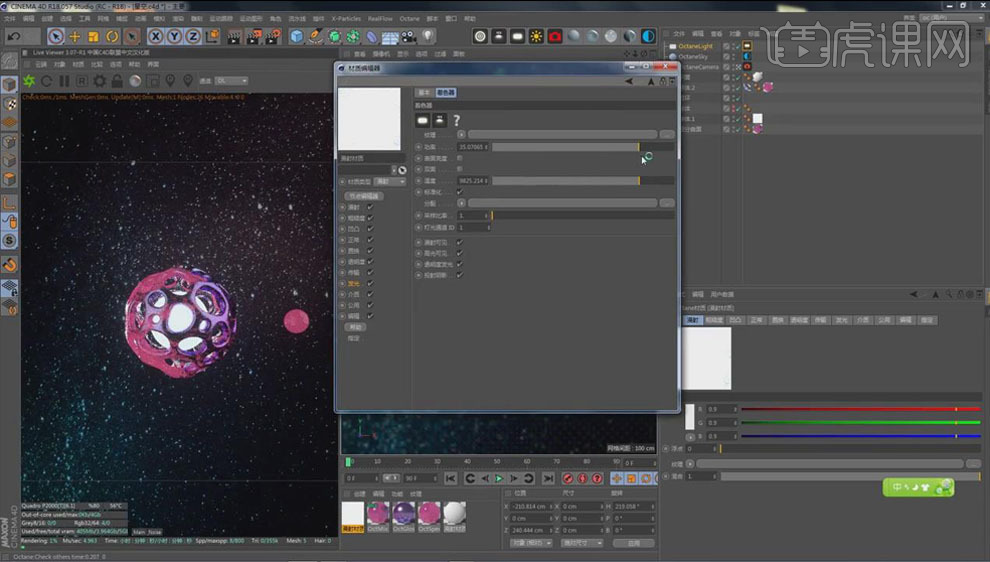
19.打开【渲染设置】,选择【OC渲染器】,【输出】帧范围改为【全部帧】,【保存】格式选择【AVI影片】,点击【渲染图片】。
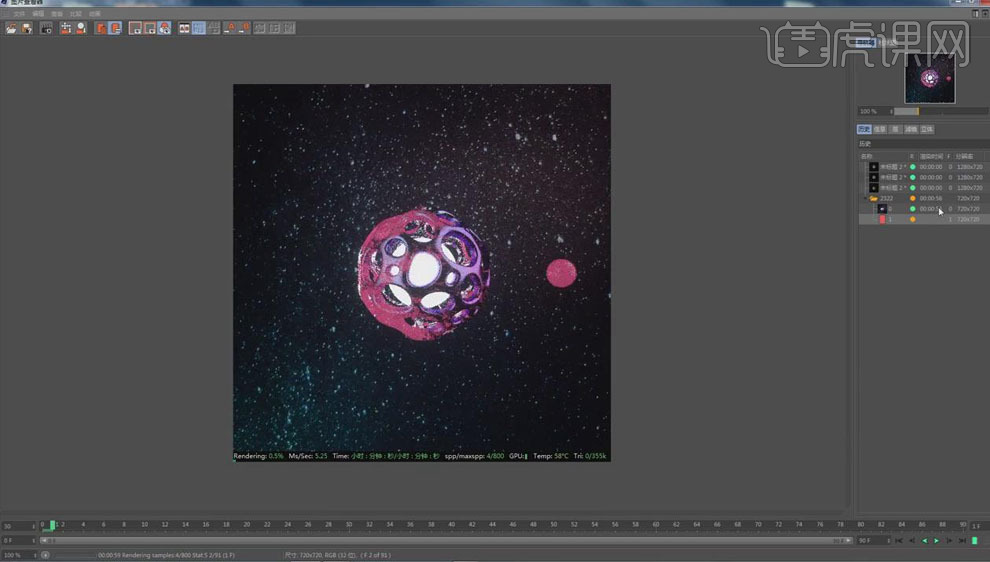
20.本课内容小结如下。
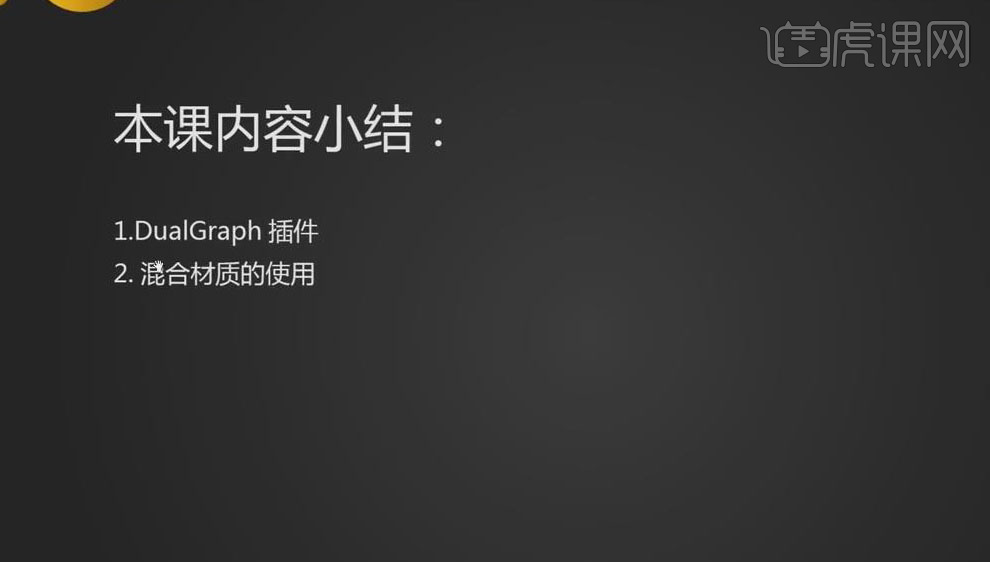
21.最终效果图如图所示。

c4d环绕宇宙地球的效果上边18步骤就制作出来了,制作出来的效果是不是很炫酷呢?大家如果也想学会,跟着步骤去操作吧!
本篇文章使用以下硬件型号:联想小新Air15;系统版本:win10;软件版本:C4D R18。